E-Bankingon a Locked Down (Non-Microsoft) PC
By Brian Krebs | October 12, 2009; 1:59 PM ET
Theo:http://voices.washingtonpost.com/securityfix/2009/10/e-banking_on_a_locked_down_non.html
Bài được đưa lênInternet ngày: 12/10/2009
Lờingười dịch: Ta đã biết cách sử dụng Live CD hệ điềuhành GNU/Linux để cứu các dữ liệu trong các máy tínhchạy Windows khi Windows chết hoàn toàn, nay ta còn biếtthêm một tính năng sát thủ nữa của nó, là cứu chotiền trong ngân hàng của bạn khỏi bị ăn cắp khi bạnsử dụng các dịch vụ ngân hàng trực tuyến. Thế đấy,dù bạn có sử dụng Windows đi chăng nữa, thì GNU/Linuxvẫn là vị cứu tinh của bạn, chứ không phải Windows.
Trong các biểu đồtrực tuyến (Live Online chats) và các bài viết trên blog,tôi đã nhắc về bất kỳ cách dễ dàng nào để chuyểnđổi tạm thời một máy tính cá nhân Windows thành mộtmáy tính dựa trên Linux để chắc chắn đảm bảo rằngnhững ủy quyền ngân hàng trực tuyến của bạn khôngthể bị ăn cắp bởi các phần mềm độc hại ăn cắpmật khẩu. Những gì tiếp theo là một chỉ dẫn ngắn vềcách làm điều đó với Ubuntu, một trong những cài đặttriển khai Linux khởi động được nổi tiếng hơn.
Còn được biết làcác “Đĩa Live CD”, chúng thường là tự do, các hệđiều hành dựa trên Linux mà một người có thể tải vềvà đốt vào một đĩa CD-ROM hoặc DVD. Sự đẹp đẽ củaLive CD là việc chúng có thể được sử dụng để khởiđộng trong một hệ điều hành Linux mà không cần cóviệc cài đặt bất kỳ thứ gì lên ổ cứng. Các chươngtrình trên một đĩa LiveCD được tải vào bộ nhớ củamáy, và bất kỳ những thay đổi nào - như là lịch sửcủa việc duyệt hoặc hoạt động khác - sẽ hoàn toànbị quét sạch sau khi tắt máy. Để quay về với Windows,đơn giản hãy loại bỏ đĩa CD khỏi ổ đĩa và khởiđộng lại máy.
Quan trọng hơn, cácphần mềm độc hại mà nó được xây dựng để ăn cắpcác dữ liệu từ các hệ thống dựa trên Windows đơngiản sẽ khoogn tải hoặc làm việc khi người sử dụngđang khởi động từ đĩa LiveCD. Ngay cả nếu cài đặtWindows trên ổ đĩa cứng hoàn toàn bị hỏng với mộtvirus hoặc Trojan đăng nhập qua việc gõ bàn phím, thì cácphần mềm độc hại đó không thể chộp được nhữngủy quyền ngân hàng của nạn nhân nếu người sử dụngđó chỉ truyền tên và mật khẩu sau khi khởi động trênmột trong những Live CD này.
Có hàng tá - nếukhông nói là hàng trăm phát tán đĩa Live CD này - mỗi cáivới thứ ngon lành hoặc mục đích của chúng: Một sốsẽ là nhỏ hoặc nhẹ nhất có thể, những thứ khác -như Backtrack - tập trung vào việc đưa ra một số công cụan ninh và thâm nhập nguồn mở tốt nhất sẵn có. Tuynhiên, đối với dự án này, tôi trình diễn Ubuntu vì nókhá dễ dàng để sử dụng và dường như chơi tốt vớimột dãy rộng lớn các phần cứng máy tính.
Inpast Live Online chats and blog posts, I've mentioned any easy way totemporarily convert a Windows PC into a Linux-based computer in orderto ensure that your online banking credentials positively can't beswiped by password-stealing malicious software. What follows is abrief tutorial on how to do that with Ubuntu,one of the more popular bootable Linux installations.
Alsoknown as "Live CDs," these are generally free, Linux-basedoperating systems that one can download and burn to a CD-Rom or DVD.The beauty of Live CDs is that they can be used to turn a Windowsbased PC into a provisional Linux computer, as Live CDs allow theuser to boot into a Linux operating system without installinganything to the hard drive. Programs on a LiveCD are loaded intosystem memory, and any changes - such as browsing history or otheractivity -- are completely wiped away after the machine is shut down.To return to Windows, simply remove the CD f-rom the drive and reboot.
Moreimportantly, malware that is built to steal data f-rom Windows-basedsystems simply won't load or work when the user is booting f-romLiveCD. Even if the Windows installation on the underlying hard driveis completely corrupted with a keystroke-logging virus or Trojan, themalware can't capture the victim's banking credentials if that useronly transmits his user name and password after booting up into oneof these Live CDs.
Thereare dozens -- if not hundredsof these LiveCD distributions -- each with their own flavor or focus:Some try to be as small or lightweight as possible, others - likeBacktrack- focus on offering some of the best open source hacking and securitytools available. For this project, however, I'm showcasing Ubuntubecause it is relatively easy to use and appears to play nicely witha broad range of computer hardware.
Một ít từ để tưvấn trước khi bạn xử lý với dự án này:
Live CD là dễ sử dụng nhất trên các máy tính cá nhân để bàn. Việc tải một Live CD lên một máy tính xách tay đôi lúc chạy tốt, nhưng thường khó khăn hơn một chút để nó khởi động được hoặc vào mạng cho đúng được, đòi hỏi sử dụng “các mã tiểu xảo” kín đáo và nhiều sự thử và lỗi, theo kinh nghiệm của tôi.
Nếu bạn quyết định thử thứ này trên một máy tính xách tay, thì tôi muốn hối thúc bạn cắm máy tính xách tay đó vào một bộ định tuyến router thông qua một cáp mạng, như định truy cập vào Web với LiveCD có sử dụng một kết nối không giây. Việc nối mạng cho một máy tính xách tay trên một kết nối không giây khi sử dụng một phát tán LiveCD có thể khá đau đớn nếu bạn không ở trong một mạng không giây có mã hóa (WEP hoặc WPA/WPA2), nhưng việc thử làm điều này trên một mạng được mã hóa là không phải dành cho những người mới bắt đầu về Linux.
Tôi đã hình thành chỉ dẫn này như một cách để giúp các chủ doanh nghiệp cảm thấy an toàn hơn về ngân hàng trực tuyến, đưa ra khả năng về những căng thẳng của nhiều phần mềm độc hại tránh được các công cụ an ninh tiêu chuẩn, như các phần mềm chống virus cho máy tính để bàn. Người tiêu dùng mà có tài khoản ngân hàng trực tuyến của họ sạch sẽ đối với Trojan ăn cắp thông tin qua việc gõ bàn phím thường được thực hiện toàn phần bởi ngân hàng của họ (miễn là họ không chờ hơn 10 ngày làm việc trước khi báo cáo về sự giả mạo). Không như thế đối với các doanh nghiệp, mà thường có trách nhiệm về bất kỳ sự thiệt hại nào. Tôi không nói không thể có một máy tính cá nhân Windows tham gia ngân hàng trực tuyến một cách an ninh: sự tư vấn này dành cho những ai mà không muốn bất kỳ thứ gì thay đổi cả.
Các bước được mô tả bên dưới nghe có vẻ có nhiều công việc, nhưng hầu hết những gì tôi sẽ mô tả chỉ phải làm 1 lần, và từ sau đó bạn có thể nhanh chóng khởi động trong Ubuntu LiveCD của bạn bất kỳ khi nào bạn cần.
Afew words of advice before you proceed with this project:
-LiveCDsare easiest to use on desktop PCs. Loading a LiveCD on a laptopsometimes works fine, but often it's a bit of a hassle to get it toboot up or network properly, requiring the use of cryptic "cheatcodes" and a lot of trial and error, in my experience.
-Ifyou do decide to try this on a laptop, I'd urge you to plug thenotebook into a router via an networking cable, as opposed to tryingto access the Web with the LiveCD using a wireless connection.Networking a laptop on a wireless connection while using an LiveCDdistribution may be relatively painless if you are not on anencrypted (WEP or WPA/WPA2) wireless network, but attempting to dothis on an encrypted network is not for the Linux newbie.
-Iconceived this tutorial as a way to help business owners feel saferabout banking online, given the ability of many malware strains toevade standard security tools, such as desktop anti-virus software.Consumers who have their online bank account cleaned out because of akeystroke-sniffing Trojan usually are made whole by their bank(provided they don't wait more than 10 business days before reportingthe fraud). Not so for businesses, which generally are responsiblefor any such losses. I'm not saying it's impossible to bank onlinesecurely with a Windows PC: This advice is aimed at those who wouldrather not leave anything to chance.
-Thesteps described below may sound like a lot of work, but most of whatI'll describe only has to be done once, and f-rom then on you canquickly boot into your Ubuntu Live CD whenever you need to.
Vớinhững thứ đó, hãy đi tiếp. Để có được gói này,hãy vào site củaUbuntu, chọn vị trí tải về gần nhất, và tải vềtệp khi được nhắc (tên tệp phải có đuôi là “.iso”).Hãy đi làm một chiếc bánh kẹp, hoặc tưới cây hoặcbất kỳ thứ gì. Việc này cần một chút thời gian, phụthuộc vào tốc độ kết nối Internet của bạn.
Saukhi bạn tải được tệp này về, hãy đốt ảnh đótrong đĩa CD-ROM hoặc DVD. Nếu bạn không biết cách đốtmột tệp ảnh lên CD hoặc không biết liệu bạn có mộtchương trình để làm thế hay không, hãy tải thứ gì đóvề như AshampooBurning Studio Free. Một khi bạn đã cài đặt đượcnó, hãy bắt đầu chương trình này và chọn "cre-ate/burndisc images" (tạo/đốt các nhả của đĩa). Hãy tớitệp .iso mà bạn vừa tải về, và đi theo những nhắcnhở để đốt ảnh lên đĩa. Khi việc đốt hoàn tất,hãy cứ để đĩa trong ổ. Tiếp theo chúng ta cần chắcchắn là máy tính biết sẽ nhìn vào ổ CD trước tiên,trước khi kiểm tra ổ đĩa cứng trong lúc khởi độngcủa hệ điều hành, nếu không thì LiveCD này sẽ khôngbao giờ được nhận biết bởi máy tính. Khi bạn khởiđộng máy tính cá nhân của bạn, hãy lưu ý về các chữmà chúng nhấp nháy trên màn hình, và tìm kiếm thứ gìđó để nói "Press [some key] to enter setup" (Nhấn[phím nào đó] để vào phần cài đặt). Thường thì,phím mà bạn muốn sẽ là F2, hoặc De-lete hoặc Escape (phímEsc).
Khibạn chỉ ra phím nào bạn cần nhấn, hãy nhấn nó lặpđi lặp lại cho tới khi màn hình BIOS của hệ thống đượchiển thị. Con chuột của bạn sẽ không làm việc đượcở đây, nên bạn sẽ càn dựa vào bàn phím của bạn.Hãy xem các lựa chọn thực đơn ở trên đỉnh của mànhình, và bạn phải lưu ý một thực đơn có tên là“Boot” (Khởi động). Hãy nhấn vào phím “mũi tênphải” cho tới khi bạn tới được màn hình liệt kêcác thiết bị khởi động của bạn. Những gì bạn muốnlàm ở đây là chuyển ổ CD-ROM/DVD lên đỉnh đầu củadanh sách này. Hãy làm điều này bằng cách chọn phím mũitên chỉ xuống dưới cho tới khi lựa chọn CD-ROM đượcsáng lên, và nhấn phím “+” trên bàn phím cho tới khilựa chọn CD-ROM nằm ở trên đỉnh. Sau đó nhấn phímF10, và khẳng định “yes” (Có) khi được hỏi liệubạn có muốn lưu các thay đổi và đi ra hay không, và máytính phải khởi động lại. Nếu bạn làm bước nàyđúng, thì máy tính phải dò ra được ảnh CD mà bạn vừađốt như một hệ điều hành có thể khởi động được.[Trừ phi bạn biết những gì bạn đang làm ở đay, điềuquan trọng không phải là tạo ra bất kỳ những thay đổikhác nào trong các thiết lập của BIOS. Nếu bạn chẳngmay tạo ra một sự thay đổi mà bạn muốn hoãn lại, hãynhấn phím F10, và chọn lựa chọn “Exit without savingchanges” (Thoát ra mà không lưu lại những thay đổi)].
Withthat, let's move on. To grab this package, visit theUbuntu site, pick the nearest download location, and download thefile when prompted (the file name should end in ".iso"). Gomake a sandwich, or water your plants or something. This may take awhile, depending on your Internet connection speed.
Afteryou've download the file, burn the image to CD-Rom or DVD. If youdon't know how to burn an image file to CD or don't know whether youhave a program to do so, download something like AshampooBurning Studio Free. Once you've installed it, start the programand se-lect "cre-ate/burn disc images." Locate the .iso fileyou just downloaded, and follow the prompts to burn the image to thedisc.
Whenthe burn is complete, just keep the disc in the drive. We next needto make sure that the computer knows to look to the CD drive firstfor a bootable operating system before it checks the hard drive,otherwise this LiveCD will never be recognized by the computer. Whenyou start up your PC, take note of the text that flashes on thescreen, and look for something that says "Press [some key] toenter setup" or "Press [some key] to enter startup."Usually, the key you want will be F2, or the De-lete or Escape (Esc)key.
Whenyou figure out what key you need to press, press it repeatedly untilthe system BIOS screen is displayed. Your mouse will not work here,so you'll need to rely on your keyboard. Look at the menu options atthe top of the screen, and you should notice a menu named "Boot".Hit the "right arrow" key until you've reached that screenlisting your bootable devices. What you want to do here is move theCD-Rom/DVD Drive to the top of the list. Do this by se-lecting thedown-arrow key until the CD-Rom option is highlighted, and the pressthe "+" key on your keyboard until the CD-Rom option is atthe top. Then hit the F10 key, and confirm "yes" when askedif you want to save changes and exit, and the computer should reboot.If you'd done this step correctly, the computer should detect the CDimage you just burned as a bootable operating system. [Unless youknow what you're doing here, it's important not to make any otherchanges in the BIOS settings. If you accidentally do make a changethat you want to undo, hit F10, and se-lect the option "Exitwithout saving changes." The computer will reboot, and you cantry this step again.]
Khi bạn khởi độnglần đầu trong CD Ubuntu, nó sẽ hỏi bạn chọn ngôn ngữcủa bạn. Trên màn hình tiếp sau, bạn sẽ thấy rằnglựa chọn mặc định - "Try Ubuntu without any change toyour computer" (Thử Ubuntu mà không có sự thay đổi nàođối với máy tính của bạn) - đã được chọn. Hãynhấn phím “return” hoặc “enter” trên bàn phím củabạn để thực hiện một cách an toàn.
Whenyou first boot into the Unbuntu CD, it will ask you to se-lect yourlanguage. On the next screen, you'll notice that the default option -"Try Ubuntu without any change to your computer" - isalready se-lected. Hit the "return" or "enter" keyon your keyboard to proceed safely.
Đĩa CD sẽ có thểquay ít phút trong khi hệ điều hành dò ra tất cả cáctrình điều khiển mà nó sẽ càn tải lên để hỗ trợphần cứng trên máy tính của bạn. Cuối cùng, nó phảitải lên được một môi trường để bàn đồ họa giốngnhư màn hình bên dưới.
TheCD will probably spin for a few minutes while the operating systemfigures out all the drivers it will need to load to support thehardware on your computer. Eventually, it should load up a graphicaldesktop environment similar to the one pictured in the screen shotbelow.
Từ chỗ này, bạnphải có khả năng chỉ nháy lên biểu tượng Firefox, vàkhi trình duyệt hiện ra, hãy nhấn vào địa chỉ site ngânhàng của bạn rồi đăng nhập vào.
Lưu ý rằng phụthuộc vào việc bạn sống ở đâu, cài đặt Ubuntu cóthể không dò ra một cách chính xác vùng thời gian củabạn (khi tôi khởi động Ubuntu để có được bức hìnhnày, thì máy tính để bàn Ubuntu là 4 giờ trước vùngthời gian thực sự của tôi. Tôi lưu ý điều này vì mộtsố ngân hàng sẽ dò ra sự không nhất quán dựa trên địachỉ Internet của bạn, mà đưa ra những thông tin kháchính xác về phần nào của quốc gia mà bạn đang đứngkhi bạn đăng nhập vào. Nếu bạn thấy rằng sau khi vượtqua các ủy quyền tới ngân hàng của bạn mà bạn đượchỏi về các chi tiết kiểm tra bổ sung, thì có thể vìđồng hồ hệ thống là không đúng. Để sửa điều này,đơn giản hãy nháy chuột phải lên thời gian như đượchiển thị trong phần bên trên của màn hình, và chọn“Adjust Date and Time” (Chỉnh ngày tháng và thời gian).Những thay đổi của bạn sẽ có hiệu lực cho tới khibạn tắt máy hoặc đăng xuất khỏi phiên làm việc củaLiveCD.
F-romhere, you should be able to just click on the Firefox icon, and whenthe browser pops up, enter the address of your bank's site and logon.
Notethat depending on whe-re you live, the Ubuntu installation may notaccurately detect your time zone (when I booted up Ubuntu to takethese screen shots, the Ubuntu desktop was four hours ahead of myactual time zone. I mention this because some banks will detect thediscrepancy based upon your Internet address, which gives fairlyaccurate information about which part of the country you are when youlog in. If you find that after passing your credentials to your bankthat you are asked for additional verification details, it may bebecause the system clock is not correct. To fix this, simplyright-click on the time as displayed in the upper portion of thescreen, and se-lect "Adjust Date and Time." Your changeswill remain in effect until you shut down or log off the LiveCDsession.
Khi bạn sử dụngxong Live CD, bạn có thể tắt máy một cách an toàn, hoặckhởi động lại và tháo bỏ đĩa CD ngay nếu bạn muốnquay về với Windows.
Whenyou're done using the Live CD, you can safely power down the machine,or reboot and eject the CD immediately if you want to return toWindows.
Dịch tài liệu: LêTrung Nghĩa
Ý kiến bạn đọc
Những tin mới hơn
Những tin cũ hơn
Blog này được chuyển đổi từ http://blog.yahoo.com/letrungnghia trên Yahoo Blog sang sử dụng NukeViet sau khi Yahoo Blog đóng cửa tại Việt Nam ngày 17/01/2013.Kể từ ngày 07/02/2013, thông tin trên Blog được cập nhật tiếp tục trở lại với sự hỗ trợ kỹ thuật và đặt chỗ hosting của nhóm phát triển...
 Các lớp tập huấn thực hành ‘Khai thác tài nguyên giáo dục mở’ tới hết năm 2025
Các lớp tập huấn thực hành ‘Khai thác tài nguyên giáo dục mở’ tới hết năm 2025
 Tập huấn thực hành ‘Khai thác tài nguyên giáo dục mở’ cho giáo viên phổ thông, bao gồm cả giáo viên tiểu học và mầm non tới hết năm 2025
Tập huấn thực hành ‘Khai thác tài nguyên giáo dục mở’ cho giáo viên phổ thông, bao gồm cả giáo viên tiểu học và mầm non tới hết năm 2025
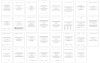 Các tài liệu dịch sang tiếng Việt tới hết năm 2025
Các tài liệu dịch sang tiếng Việt tới hết năm 2025
 Loạt bài về AI và AI Nguồn Mở: Công cụ AI; Dự án AI Nguồn Mở; LLM Nguồn Mở; Kỹ thuật lời nhắc;
Loạt bài về AI và AI Nguồn Mở: Công cụ AI; Dự án AI Nguồn Mở; LLM Nguồn Mở; Kỹ thuật lời nhắc;
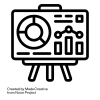 Các bài trình chiếu trong năm 2024
Các bài trình chiếu trong năm 2024
 ‘Digcomp 2.2: Khung năng lực số cho công dân - với các ví dụ mới về kiến thức, kỹ năng và thái độ’, EC xuất bản năm 2022
‘Digcomp 2.2: Khung năng lực số cho công dân - với các ví dụ mới về kiến thức, kỹ năng và thái độ’, EC xuất bản năm 2022
 Tổng hợp các bài của Nhóm các Nhà cấp vốn Nghiên cứu Mở (ORFG) đã được dịch sang tiếng Việt
Tổng hợp các bài của Nhóm các Nhà cấp vốn Nghiên cứu Mở (ORFG) đã được dịch sang tiếng Việt
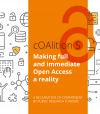 Tổng hợp các bài của Liên minh S (cOAlition S) đã được dịch sang tiếng Việt
Tổng hợp các bài của Liên minh S (cOAlition S) đã được dịch sang tiếng Việt
 Năm Khoa học Mở & Chuyển đổi sang Khoa học Mở - Tổng hợp các bài liên quan
Năm Khoa học Mở & Chuyển đổi sang Khoa học Mở - Tổng hợp các bài liên quan
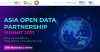 Hội nghị Đối tác Dữ liệu Mở châu Á năm 2021 do Việt Nam lần đầu tiên chủ trì
Hội nghị Đối tác Dữ liệu Mở châu Á năm 2021 do Việt Nam lần đầu tiên chủ trì
 Bạn cần biết những gì về các khung năng lực AI mới của UNESCO cho học sinh và giáo viên
Bạn cần biết những gì về các khung năng lực AI mới của UNESCO cho học sinh và giáo viên
 Khung năng lực AI cho giáo viên
Khung năng lực AI cho giáo viên
 Bàn về 'Lợi thế của doanh nghiệp Việt là dữ liệu Việt, bài toán Việt' - bài phát biểu của Bộ trưởng Nguyễn Mạnh Hùng ngày 21/08/2025
Bàn về 'Lợi thế của doanh nghiệp Việt là dữ liệu Việt, bài toán Việt' - bài phát biểu của Bộ trưởng Nguyễn Mạnh Hùng ngày 21/08/2025
 Ngày Phần mềm Tự do, Ngày Phần cứng tự do, Ngày Tài liệu Tự do
Ngày Phần mềm Tự do, Ngày Phần cứng tự do, Ngày Tài liệu Tự do
 ‘Khung năng lực AI cho giáo viên’ - bản dịch sang tiếng Việt
‘Khung năng lực AI cho giáo viên’ - bản dịch sang tiếng Việt
 Mark Zuckerberg: DeepSeek cho thấy vì sao nước Mỹ phải là ‘tiêu chuẩn nguồn mở toàn cầu’ của AI; không có lý do gì để suy nghĩ lại về việc chi tiêu
Mark Zuckerberg: DeepSeek cho thấy vì sao nước Mỹ phải là ‘tiêu chuẩn nguồn mở toàn cầu’ của AI; không có lý do gì để suy nghĩ lại về việc chi tiêu
 DeepSeek đã gây ra sự hoảng loạn trên thị trường — nhưng một số người cho rằng việc bán tháo là quá mức
DeepSeek đã gây ra sự hoảng loạn trên thị trường — nhưng một số người cho rằng việc bán tháo là quá mức
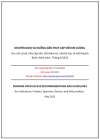 ‘KHUYẾN NGHỊ VÀ HƯỚNG DẪN TRUY CẬP MỞ KIM CƯƠNG cho các cơ sở, nhà cấp vốn, nhà bảo trợ, nhà tài trợ, và nhà hoạch định chính sách’ - bản dịch sang tiếng Việt
‘KHUYẾN NGHỊ VÀ HƯỚNG DẪN TRUY CẬP MỞ KIM CƯƠNG cho các cơ sở, nhà cấp vốn, nhà bảo trợ, nhà tài trợ, và nhà hoạch định chính sách’ - bản dịch sang tiếng Việt
 Nhà khoa học AI hàng đầu của Meta cho biết thành công của DeepSeek cho thấy 'các mô hình nguồn mở đang vượt trội hơn các mô hình độc quyền'
Nhà khoa học AI hàng đầu của Meta cho biết thành công của DeepSeek cho thấy 'các mô hình nguồn mở đang vượt trội hơn các mô hình độc quyền'
 50 công cụ AI tốt nhất cho năm 2025 (Đã thử và kiểm nghiệm)
50 công cụ AI tốt nhất cho năm 2025 (Đã thử và kiểm nghiệm)
 “Chúng tôi không có hào nước”: Sự đổi mới đột phá của AI nguồn mở
“Chúng tôi không có hào nước”: Sự đổi mới đột phá của AI nguồn mở
 UNESCO dành Ngày Giáo dục Quốc tế 2025 cho Trí tuệ nhân tạo
UNESCO dành Ngày Giáo dục Quốc tế 2025 cho Trí tuệ nhân tạo
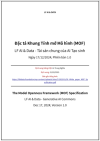 ‘Đặc tả Khung Tính mở Mô hình (MOF)’ của LF AI & Data - Tài sản chung của AI Tạo sinh - bản dịch sang tiếng Việt
‘Đặc tả Khung Tính mở Mô hình (MOF)’ của LF AI & Data - Tài sản chung của AI Tạo sinh - bản dịch sang tiếng Việt
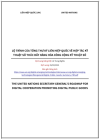 ‘LỘ TRÌNH CỦA TỔNG THƯ KÝ LIÊN HIỆP QUỐC VỀ HỢP TÁC KỸ THUẬT SỐ THÚC ĐẨY HÀNG HÓA CÔNG CỘNG KỸ THUẬT SỐ’ - bản dịch sang tiếng Việt
‘LỘ TRÌNH CỦA TỔNG THƯ KÝ LIÊN HIỆP QUỐC VỀ HỢP TÁC KỸ THUẬT SỐ THÚC ĐẨY HÀNG HÓA CÔNG CỘNG KỸ THUẬT SỐ’ - bản dịch sang tiếng Việt
 Dữ liệu để phân loại AI
Dữ liệu để phân loại AI
 AI trong TVET - Một vài gợi ý triển khai trong thực tế
AI trong TVET - Một vài gợi ý triển khai trong thực tế
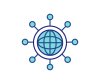 Tài sản chung kỹ thuật số và Hàng hóa Công cộng Kỹ thuật số - Tìm thấy nền tảng chung cho các nhà hoạch định chính sách
Tài sản chung kỹ thuật số và Hàng hóa Công cộng Kỹ thuật số - Tìm thấy nền tảng chung cho các nhà hoạch định chính sách
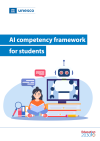 Khung năng lực AI cho học sinh
Khung năng lực AI cho học sinh
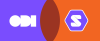 ODI và Solid cùng nhau trao cho các cá nhân quyền kiểm soát lớn hơn đối với dữ liệu cá nhân
ODI và Solid cùng nhau trao cho các cá nhân quyền kiểm soát lớn hơn đối với dữ liệu cá nhân
 Nếu DeepSeek muốn trở thành một người phá vỡ thực sự, nó phải tiến xa hơn nữa về tính minh bạch của dữ liệu
Nếu DeepSeek muốn trở thành một người phá vỡ thực sự, nó phải tiến xa hơn nữa về tính minh bạch của dữ liệu